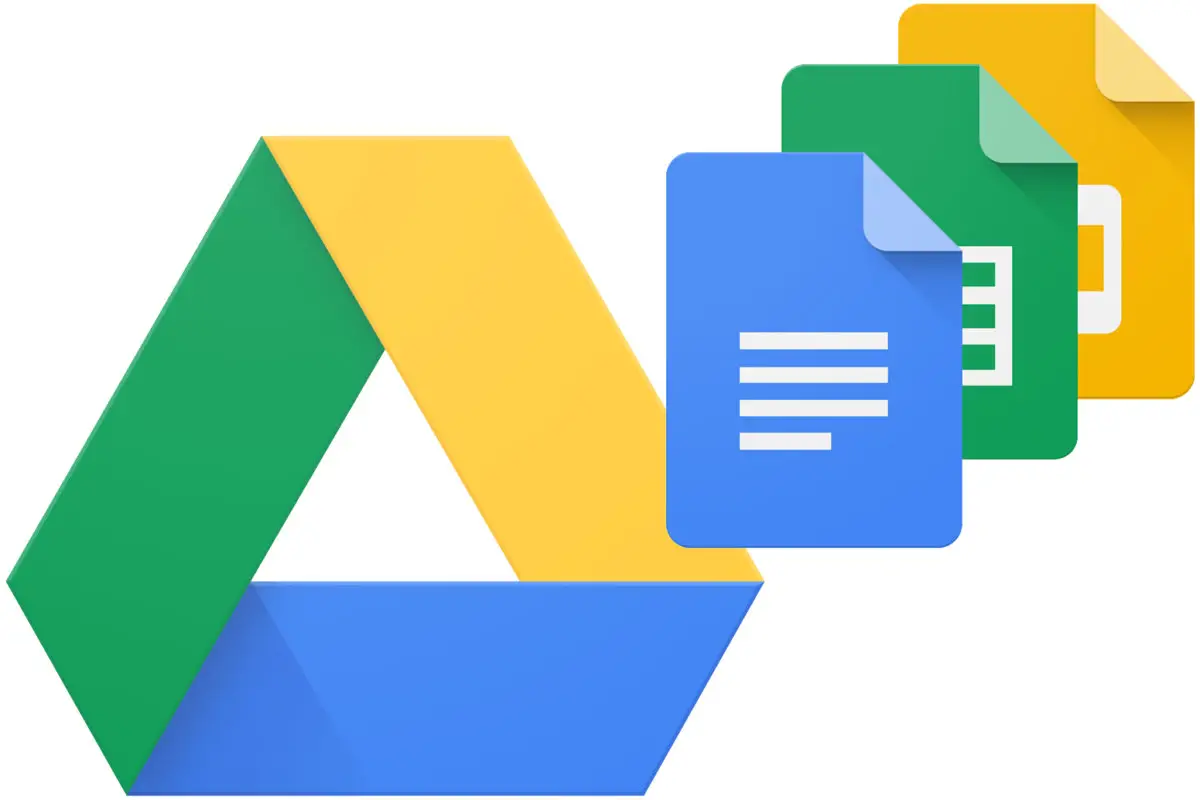
यदि आप एक कंप्यूटर उपयोगकर्ता हैं जो Google पारिस्थितिकी तंत्र में है, तो आप संभवतः Google ड्राइव का उपयोग अपनी सभी फाइलों और फ़ोल्डरों को अपने सभी उपकरणों में सिंक करने के लिए कर रहे हैं।
हालाँकि, जैसे ही Google ड्राइव आपकी फ़ाइलों और फ़ोल्डरों को आपके डिवाइस में सिंक करता है, वैसे ही कई बार यह आपके विंडोज 10 पर सिंक नहीं होता है।
यह कई कारणों से हो सकता है, और अधिकांश समय, कारण को इंगित करना कठिन होता है। इस पोस्ट का उद्देश्य इस समस्या के निवारण में मदद करना और यथासंभव कम समय में इसे ठीक करने में आपकी सहायता करना है।
चरण 1: इसे रोकें
जब Google ड्राइव ने सिंक करना बंद कर दिया है, तो सबसे पहले बैकअप और सिंक को रोकें और इसे फिर से शुरू करें। पर क्लिक करें तीन-डॉट मेनू रोकें विकल्प दिखाने के लिए; इस पर क्लिक करें। प्रभाव दिखने में थोड़ा समय लग सकता है, उसके बाद आपको फिर से शुरू करने का विकल्प दिखाई देगा। सिंकिंग जहां रुकी थी वहीं से जारी रखने के लिए फिर से शुरू करने के विकल्प पर क्लिक करें। अब जांचें कि आपकी फ़ाइलें और फ़ोल्डर्स इरादे के अनुसार समन्वयित हो रहे हैं या नहीं।
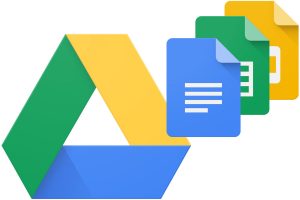
चरण 2: इसे छोड़ दें
यदि बैकअप और सिंक को रोकना काम नहीं करता है, तो इसे पूरी तरह से छोड़ना और फिर इसे फिर से शुरू करना काम कर सकता है। ऐसा करने के लिए, बैकअप और पुनर्स्थापना आइकन पर जाएं, और "बैकअप और सिंक छोड़ें" पर क्लिक करें। कुछ समय बाद, यह प्रभावी हो जाएगा, फिर आप इसे पुनः आरंभ कर सकते हैं।
चरण 3: इसे पुनः स्थापित करें
यदि बैकअप और सिंक को छोड़ना काम नहीं कर रहा है, तो इसे अनइंस्टॉल करके पुनः इंस्टॉल करने का प्रयास करें। अपने ऐप्स पर जाएं और इसे वहां से अनइंस्टॉल करें; से बैकअप और सिंक का नवीनतम संस्करण डाउनलोड और इंस्टॉल करें यहाँ उत्पन्न करें.
चरण 4: सही खाता चुनें
यदि आपका Google ड्राइव अभी भी सिंक नहीं हो रहा है, तो ऐसा इसलिए हो सकता है क्योंकि आप गलत खाते से सिंक करने का प्रयास कर रहे हैं। दोबारा जांचें और सुनिश्चित करें कि लॉग-ऑन खाता वही खाता है जिससे आप सिंक कर रहे हैं।
चरण 5: सिंक फ़ोल्डर सेटिंग्स की जाँच करें
बैकअप और सिंक में सिंक सेटिंग्स विशेष रूप से यह चुनने की अनुमति देती हैं कि आप किन फ़ोल्डरों को सिंक करना चाहते हैं। यदि आपका Google ड्राइव समन्वयित नहीं हो रहा है, तो हो सकता है कि आपके अधिकांश फ़ोल्डरों को समन्वयित करने के लिए चेक नहीं किया गया हो। उन फ़ाइलों की जाँच करें जिन्हें आप सिंक करना चाहते हैं।
चरण 6: फ़ायरवॉल सेटिंग्स की जाँच करें
हो सकता है कि आपके सिस्टम के फ़ायरवॉल ने बैकअप और सिंक कार्यक्षमता के साथ छेड़छाड़ की हो। अपने फ़ायरवॉल के निजी और सार्वजनिक कॉलम के अंतर्गत बैकअप और सिंक को सक्षम करें।
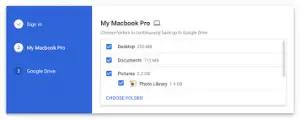
चरण 7: व्यवस्थापक के रूप में चलाएँ
बैकअप और सिंक के पास उपयोगकर्ता खाते के प्रशासनिक अधिकार नहीं हो सकते हैं, और जब यह नहीं होता है, तो यह ठीक से नहीं चल सकता है। एक व्यवस्थापक के रूप में बैकअप और सिंक चलाएँ।
चरण 8: अपनी प्रॉक्सी सेटिंग्स बदलें
अगर आप अपने Google ड्राइव खाते से कनेक्ट करने के लिए प्रॉक्सी का उपयोग कर रहे हैं, तो हो सकता है कि बैकअप और सिंक इसे एक्सेस करने में सक्षम न हो। डायरेक्ट कनेक्शन का उपयोग करने की सिफारिश की गई है।
चरण 9: Desktop.ini फ़ाइल हटाएं
जब Google ड्राइव विंडोज 10 पर सिंक नहीं कर रहा है, तो यह Desktop.ini नाम की फाइल में एरर इंस्टेंस को रिकॉर्ड करता है। उस फाइल की लोकेशन पर जाएं और उसे डिलीट कर दें।
चरण 10: फ़ाइल का आकार और नाम की लंबाई जांचें
आप जिन फ़ाइलों को सिंक करने का प्रयास कर रहे हैं, वे आपके Google डिस्क आवंटन से अधिक हो सकती हैं, इसलिए Google ड्राइव इसे सिंक नहीं करेगा। यह भी हो सकता है कि फाइलों के नाम 255 वर्णों से अधिक लंबे हों (जो विंडोज़ 10 का समर्थन करता है)





एक जवाब लिखें